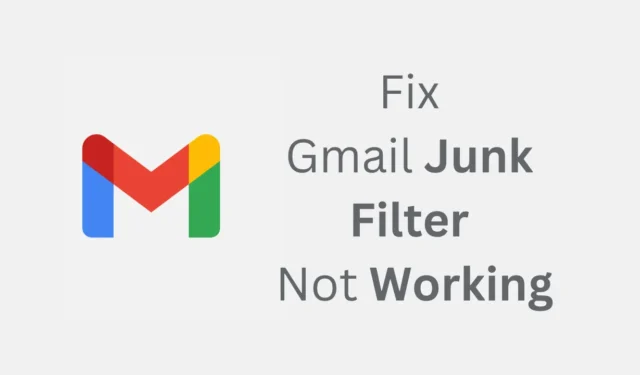
Šiais laikais yra daug el. pašto paslaugų, tačiau dažniausiai naudojatės Gmail. „Gmail“ iš „Google“ buvo paleista 2004 m., o netrukus po to ji greitai tapo vartotojų mėgstamiausia.
„Gmail“ funkcijos ir šlamšto filtro parinktys daro ją geresnę nei konkurentai. „Gmail“ tikrai turi geriausius šiukšlių filtrus, kurie neleidžia šlamšto el. laiškams patekti į jūsų gautuosius.
Tačiau dėl tam tikrų dalykų Gmail šlamšto filtras gali neveikti. Kai tai atsitiks, gautuosiuose pastebėsite daugiau el. pašto laiškų. Taigi, jei pastaruoju metu susidūrėte su panašia problema, vadovaukitės šiuo vadovu.
Kaip pataisyti neveikiantį „Gmail“ šiukšlių filtrą
Žemiau pasidalinome keliais paprastais žingsniais, kaip išspręsti neveikiančio „Gmail“ šiukšlių filtro problemą. Taip pat pasidalinome įvairiais šios problemos trikčių šalinimo būdais; Pradėkime.
1. Rankiniu būdu pažymėkite el. laišką kaip šlamštą
Jei neseniai gautuosiuose pastebėjote keletą el. pašto laiškų, turėtumėte nedelsdami pažymėti tuos el. laiškus kaip šlamštą. Taip el. pašto dėžutė bus švari ir be šiukšlių. Štai kaip galite pažymėti el. laišką kaip šlamštą sistemoje „Gmail“.
1. Atidarykite mėgstamą žiniatinklio naršyklę ir apsilankykite „Gmail“ svetainėje. Tada prisijunkite naudodami „Google“ paskyrą.
2. Dabar atidarykite el. paštą, kurio nenorite matyti savo gautuosiuose.
3. Kai atsidarys el. laiškas, po temos pavadinimu esančiame meniu skydelyje spustelėkite mygtuką Šlamštas .

4. Raginame Pranešti apie šlamštą ir atsisakyti prenumeratos spustelėkite Pranešti apie šlamštą .

4. El. laiškas bus pažymėtas kaip el. Jei norite dar kartą gauti el. laiškus iš šio siuntėjo, spustelėkite mygtuką Pranešti, o ne apie šlamštą .

Viskas! Turite atlikti tuos pačius veiksmus, kad pažymėtumėte visus šlamšto el. laiškus savo „Gmail“. Tai padarius tie el. laiškai bus perkelti į šlamšto aplanką.
2. Kaip blokuoti el. pašto siuntėją „Gmail“.
Jei konkretus siuntėjas nuolat siunčia šlamšto el. laiškus, galite pasirinkti juos užblokuoti. Kai užblokuosite siuntėją, „Gmail“ automatiškai perkels el. laiškus iš užblokuotų siuntėjų į šlamšto aplanką. Štai ką reikia padaryti.
1. Paleiskite mėgstamą svetainę ir apsilankykite Gmail.com.
2. Tada prisijunkite naudodami „Google“ paskyrą ir atidarykite siuntėjo, kurį norite užblokuoti, šlamšto el. laišką.
3. Atidarę el. laišką, spustelėkite šalia atsakymo mygtuko esančius tris taškus .

4. Pasirodžiusiame meniu pasirinkite Blokuoti „siuntėją“

5. Raginame Blokuoti šį el. pašto adresą spustelėkite Blokuoti .

6. El. pašto siuntėjas bus užblokuotas. Jei norite pradėti gauti el. laiškus iš šio siuntėjo, spustelėkite mygtuką Atblokuoti siuntėją .

7. Patvirtinimo eilutėje spustelėkite Atblokuoti .

Viskas! Taip galite blokuoti ir atblokuoti el. pašto siuntėją sistemoje „Gmail“, kad išvengtumėte šlamšto.
3. Nustatykite tinkintą šlamšto el. laiškų filtrą sistemoje „Gmail“.
Jei keli šlamšto el. laiškai vis tiek patenka į „Gmail“ gautuosius, galite nustatyti tinkintą „Gmail“ pranešimų filtrą. Štai ką reikia padaryti.
1. Paleiskite mėgstamą žiniatinklio naršyklę ir apsilankykite Gmail.com.
2. Prisijunkite prie savo paskyros ir lauke Ieškoti el. pašto spustelėkite mygtuką Rodyti paieškos parinktis .

3. Paieškos filtre turite sukurti filtro kriterijus. Norėdami užblokuoti visus vartotojus iš konkretaus domeno, lauke Forma įveskite @domain.com (pakeisti domeną.com tinkamu domenu). Tai užblokuos visus jūsų įvesto domeno naudotojus.

4. Taip pat galite pasirinkti blokuoti el. laiškus, kuriuose yra tam tikrų žodžių. Norėdami tai padaryti, įveskite tuos žodžius lauke „Įtraukti žodžius“. Nustatę filtro kriterijus, spustelėkite mygtuką Sukurti filtrą .
5. Dabar jūsų bus paprašyta pasirinkti veiksmą, kurį „Gmail“ atliks gavusi šiuos pranešimus. Čia galite pasirinkti parinktį „Ištrinti“.

6. Baigę spustelėkite mygtuką Sukurti filtrą .
Viskas! Taip galite nustatyti tinkintą „Gmail“ filtrą, kad išvengtumėte šlamšto pranešimų.
Tai yra trys geriausi būdai, kaip išspręsti neveikiančio „Gmail“ šiukšlių filtro problemą. Turėtumėte vadovautis šiais būdais, kad el. pašto šiukšlės nepatektų į gautuosius. Praneškite mums, jei jums reikia daugiau pagalbos šia tema komentaruose. Be to, jei šis vadovas jums buvo naudingas, nepamirškite juo pasidalinti su kitais.




Parašykite komentarą